طريقه فتح الايفون اذا نسيت رمز القفل بدون كمبيوتر
إذا نسيت رمز مرور iPhone الخاص بك وتتساءل الآن عن كيفية إلغاء قفله بدون جهاز كمبيوتر ، فيجب عليك استخدام ميزة Erase iPhone أو Find My iPhone بهاتفك. ومع ذلك ، هناك طرق أخرى يمكنك من خلالها فتح رمز مرور iPhone الخاص بك دون الحاجة إلى جهاز كمبيوتر للوصول إليه مرة أخرى. لذا ، اقرأ هذه المقالة جيدًا لمعرفة الطرق بالتفصيل.
حسنًا ، إنهاء قفل جهاز iPhone الخاص بك هو في الواقع حالة مزعجة. لأن تجاوز رمز مرور iPhone مهمة محمومة وصعبة للغاية لأسباب واضحة. ولكن مع هذه المقالة ، لن تبدو المهمة صعبة عليك. هنا ، جميع الطرق المذكورة مجربة ومختبرة وستساعدك بالتأكيد على الخروج من هذا الموقف الإشكالي بسهولة تامة.
الطريقة الأولى: فتح رمز المرور باستخدام ميزة Find My iPhone
إذا كنت تبحث عن طريقة لإلغاء تأمين رمز مرور iPhone بدون كمبيوتر مجانًا ، فإن Find my iPhone هو الخيار الأفضل. باستخدام هذه الميزة ، يمكنك بسهولة إلغاء قفل جهاز iPhone الخاص بك والوصول إليه مرة أخرى. تحقق أيضًا من المتطلبات الأساسية أدناه قبل تجربة هذه الطريقة. ينطبق هذا الحل على السيناريو الذي يتم فيه قفل iPhone لأسباب أخرى غير نسيان كلمة المرور.
المتطلبات الأساسية:
- يجب أن يتم تمكين ميزة Find my iPhone على جهازك المغلق.
- يجب أن يكون جهازك متصلاً بالإنترنت أو بشبكة Wi-Fi.
- يجب أن تتذكر بيانات اعتماد حساب iCloud الخاص بك.
- يجب أن يتم تسجيل الدخول إلى حساب iCloud الخاص بالجهاز.
- يجب أن يتذكر المستخدم رمز مرور iPhone المقفل.
إذا كانت لديك جميع المتطلبات المذكورة أعلاه مستوفاة على جهازك ، فاتبع الإرشادات أدناه لإلغاء قفل جهاز iPhone الخاص بك باستخدام ميزة Find my iPhone :
- قم بتسجيل الدخول إلى حساب iCloud الخاص بك على جهاز آخر باستخدام بيانات الاعتماد الخاصة بك.
- بعد ذلك ، حدد خيار Find my iPhone وأدخل بيانات اعتماد حساب Apple الخاص بك.
- بمجرد الدخول ، انقر فوق تسجيل الدخول .

- الآن ، ضمن قسم جميع الأجهزة ، حدد جهازك المقفل .

- اضغط على الخيار Erase iPhone وحدد Erase مرة أخرى للتأكيد النهائي.
- اكتب رمز المرور الخاص بك لمتابعة عملية المسح.

- الآن ، ستتلقى رمزًا على جهازك الموثوق به. أدخل رمز التحقق وتابع.
- اكتب رقم هاتفك المحمول وحدد التالي متبوعًا بـ تم .
- سيبدأ جهاز iPhone الخاص بك في عملية المسح. انتظر حتى تكتمل العملية.
- بمجرد الانتهاء من ذلك ، سيتم إعادة تشغيل جهاز iPhone الخاص بك تلقائيًا.
- بعد ذلك ، اسحب الشاشة لأعلى لبدء التشغيل مرة أخرى.
- الآن ، ستظهر لك شاشة تفيد " iPhone مغلق للمالك ". هنا ، تحتاج إلى كتابة رمز المرور الخاص بك مرة أخرى والنقر فوق التالي .
- أخيرًا ، ستتمكن من تعيين رمز مرور جديد .
الطريقة 2: تجاوز كلمة مرور iPhone باستخدام خيار محو iPhone
هناك طريقة أخرى لإلغاء قفل iPhone بدون جهاز كمبيوتر عند نسيان رمز المرور باستخدام خيار Erase iPhone . يمكن استخدام هذا الخيار في جميع السيناريوهات. ومع ذلك ، لمتابعة هذه الطريقة ، يجب عليك أولاً التحقق من المتطلبات:
المتطلبات الأساسية:
- يجب أن يكون لديك الإصدار 15.2 من iPhone أو إصدار أحدث.
- يجب أن يكون جهازك متصلاً بالإنترنت أو بشبكة Wi-Fi.
- يجب أن تتذكر بيانات اعتماد حساب iCloud الخاص بك.
- يجب أن يتم تسجيل الدخول إلى حساب iCloud الخاص بالجهاز.
إذا كان جهازك المغلق يلبي جميع المتطلبات المذكورة أعلاه ، فتابع الإرشادات أدناه لتنفيذ خيار مسح iPhone.
- أدخل كلمات المرور الخاطئة سبع مرات .
- الآن ، ستحصل على شاشة تأمين الأمان. هنا ، انقر فوق خيار Erase iPhone في الجانب الأيمن السفلي.
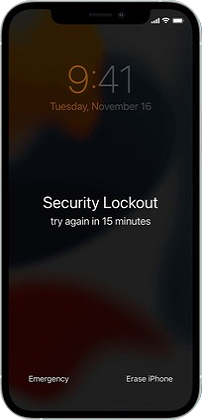
- في الشاشة التالية ، انقر فوق خيار محو iPhone مرة أخرى.

- بعد ذلك ، أدخل بيانات اعتماد حساب Apple الخاص بك لتسجيل الخروج والمسح.
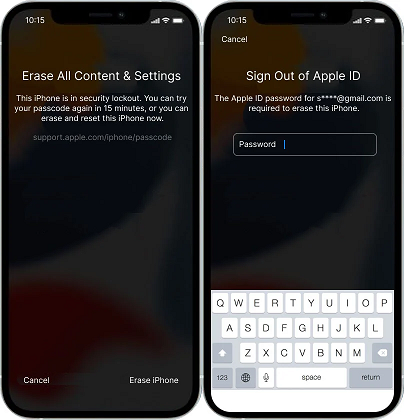
- بمجرد تسجيل الخروج بنجاح ، سيبدأ iPhone بعملية إعادة الضبط.
- انتظر حتى يكمل iPhone عملية إعادة الضبط.
- بمجرد الانتهاء من ذلك ، سيتم إعادة تشغيل جهازك تلقائيًا.
عند إعادة التشغيل ، سيتم إلغاء قفل جهازك وسيكون لديك وصول كامل.
الطريقة الثالثة: خداع Siri لفتح رمز مرور iPhone بدون جهاز كمبيوتر
Siri هو مساعد صوتي متوفر على أجهزة iPhone. إنه يعمل على الأوامر الصوتية ويتيح للمستخدمين الاستمتاع بالوصول بدون استخدام اليدين إلى أجهزتهم. لذلك ، يمكنك الاستفادة من نفس الشيء وخداع Siri لفتح جهاز iPhone الخاص بك. ولكن قبل ذلك ، تحقق من المتطلبات التالية لاستخدام Siri لفتح رمز مرور iPhone بدون جهاز كمبيوتر .
المتطلبات الأساسية:
- يجب أن يكون لديك iPhone 8.0 أو إصدار أحدث.
- يجب أن يتم تنشيط Siri (المساعد الصوتي) على الجهاز المقفل.
- يجب أن يكون جهازك المغلق متصلاً بالإنترنت.
في حالة استيفاء المتطلبات المذكورة أعلاه ، اتبع الخطوات أدناه وفقًا للتعليمات لاستخدام Siri لفتح قفل iPhone:
- اضغط مع الاستمرار أو اضغط على زر الصفحة الرئيسية على iPhone الذي تم قفله وقل " يا Siri ".
- الآن ، اطرح على Siri سؤالاً خادعًا مثل " Siri ، كم الساعة في فرنسا "؟ سيسمح لها ذلك بفتح أداة الساعة العالمية على شاشتك الرئيسية.

- هنا ، استفد وانقر على أيقونة الساعة العالمية .
- بعد ذلك ، انقر فوق رمز "+" في الجانب الأيمن العلوي لإضافة ساعة إلى الشاشة.

- عند الإضافة ، ستحصل على خيار مشاركة ميزة الساعة المضافة حديثًا. انقر فوق خيار المشاركة .
- الآن ، حدد خيار الرسالة للمشاركة. أضف جهة اتصال عشوائية في حقل "إلى" .

- بعد ذلك ، أضف Siri لإنشاء جهة اتصال جديدة.
- سيفتح Siri شاشة إضافة جهة اتصال ، انقر هنا على خيار إضافة صورة وحدد اختيار صورة . سيسمح هذا الخيار لـ Siri بفتح معرض الصور الخاص بك عن طريق فتح هاتفك.
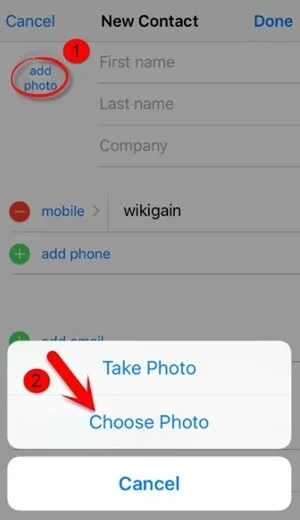
- بمجرد فتح المكتبة ، ارجع إلى الشاشة الرئيسية بالضغط على زر الصفحة الرئيسية أو زر الرجوع .
- الآن ، انتقل إلى إعدادات iPhone ، وقم بتعيين رمز مرور جديد لجهازك.
موصى به: فتح رمز مرور iPhone باستخدام iPhone Unlock
إذا كنت تبحث عن أي برنامج احترافي وموثوق به لفتح جهاز iPhone الخاص بك ، فننصحك باستخدام iPhone Unlock . يمكن لهذه الأداة تجاوز رمز مرور iPhone بسهولة وتتيح لك الوصول إلى جهاز iPhone الخاص بك .
تحتاج فقط إلى تنزيل البرنامج على نظامك وتصفح الإرشادات الموضحة أدناه على الشاشة لاستخدام البرنامج وإلغاء قفل جهاز iPhone الخاص بك.

